Konfigurieren der Einstellungen für statische IPv4-Routen auf einem Switch
Ziel
Dieser Artikel enthält Anweisungen zum Konfigurieren von statischen IPv4-Routen auf dem Switch über das webbasierte Dienstprogramm.
Einleitung
Statisches Routing bezieht sich auf die Konfiguration der Pfadauswahl für Router. Diese Art von Mechanismus findet statt, wenn keine Kommunikation zwischen Routern bezüglich der aktuellen Topologie des Netzwerks stattfindet. Daher wird empfohlen, Routen manuell für die Routing-Tabelle auf dem Switch zu konfigurieren. Statische Routen reduzieren den Overhead auf der Switch-CPU. Mit dieser Funktion können Sie auch den Zugriff auf bestimmte Netzwerke verweigern.
Beim Routing des Datenverkehrs wird der nächste Hop gemäß dem LPM-Algorithmus (Longest Prefix Match) festgelegt. Eine Ziel-IPv4-Adresse kann mit mehreren Routen in der Tabelle mit statischen IPv4-Routen übereinstimmen. Das Gerät verwendet die zugeordnete Route mit der höchsten Subnetzmaske, d. h. der längsten Präfixübereinstimmung. Wenn mehr als ein Standard-Gateway mit demselben Metrikwert definiert ist, wird die niedrigste IPv4-Adresse aus allen konfigurierten Standard-Gateways verwendet.
Hinweis: Anweisungen zum Konfigurieren der Einstellungen für statische IPv4-Routen auf dem Switch über die CLI finden Sie hier.
Unterstützte Geräte | Firmware-Version
- Sx 300 | 1.4.8.06 (Aktuelle Version herunterladen)
- Sx350 | 2.3.0.130 (Aktuelle Version herunterladen)
- SG350X | 2.3.0.130 (Aktuelle Version herunterladen)
- Sx500 | 1.4.8.06 (Aktuelle Version herunterladen)
Konfigurieren von statischen IPv4-Routen
Sie können keine statische Route über ein direkt verbundenes IP-Subnetz konfigurieren, bei dem das Gerät seine IP-Adresse von einem DHCP-Server bezieht. Um eine statische IPv4-Schnittstelle auf dem Switch zu konfigurieren, klicken Sie hier für weitere Anweisungen.
Schritt 1: Melden Sie sich beim webbasierten Dienstprogramm des Switches an, und wählen Sie dann IP Configuration >IPv4 Management and Interfaces > IPv4 Static Routes.
Hinweis: Die verfügbaren Menüoptionen können je nach Gerätemodell variieren. In diesem Beispiel wird SG350X-48MP verwendet.
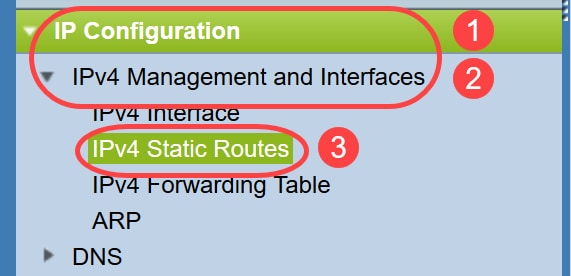
Die folgenden Felder werden in der Tabelle "Statische IPv4-Routen" angezeigt:
- Ziel-IP-Präfix - Ziel-IP-Adresspräfix.
- Präfixlänge - IP-Routenpräfix für die Ziel-IP.
- Routentyp - Ob die Route eine abgelehnte oder eine Remote-Route ist.
- Next Hop Router IP-Adresse - Die Next Hop IP-Adresse oder der IP-Alias auf der Route.
- Metrik - Kosten für diesen Hop. Ein niedrigerer Wert wird empfohlen.
- Ausgangsschnittstelle - Ausgangsschnittstelle für diese Route.
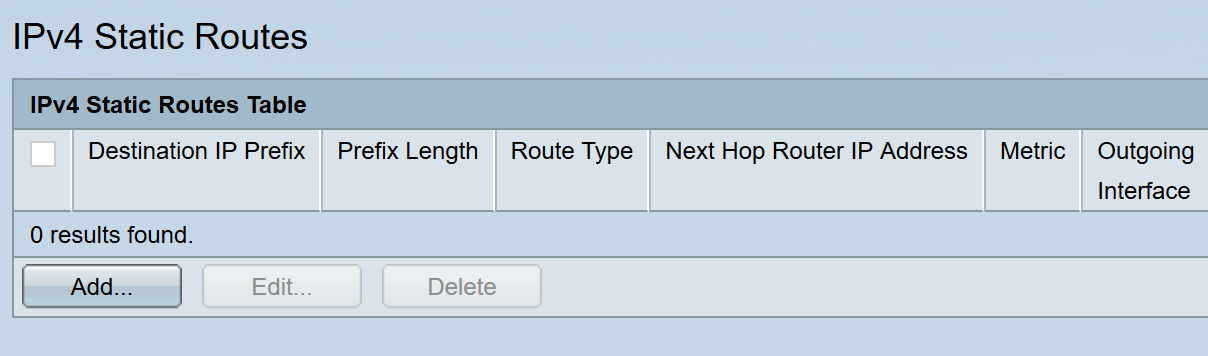
Hinweis: Bei der Definition einer IP SLA-Objektverfolgungs-ID für einen Routing-Eintrag wird die Verbindung zu einem Remote-Netzwerk über den angegebenen nächsten Hop geprüft. Wenn keine Verbindung besteht, wird der Status der Objektverfolgung auf "Down" gesetzt und der Router aus der Weiterleitungstabelle entfernt.
Schritt 2: Klicken Sie auf Hinzufügen, um eine neue statische Route hinzuzufügen.
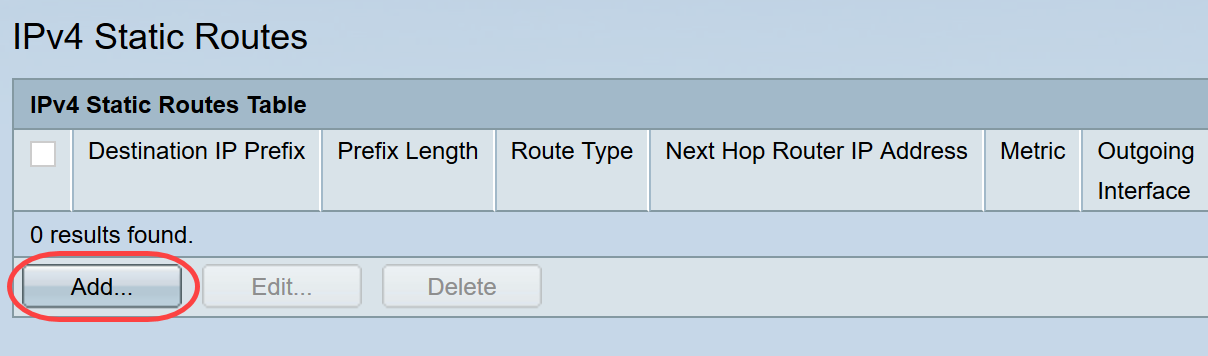
Schritt 3: Geben Sie das Präfix für die Ziel-IP-Adresse in das Feld Ziel-IP-Präfix ein.

Hinweis: In diesem Beispiel wird „192.168.1.0“ verwendet.
Schritt 4: Wählen Sie im Maskenbereich eine der folgenden Optionen aus:
- Netzwerkmaske - Die IP-Routenmaske für die Ziel-IP. Wenn diese Option ausgewählt ist, geben Sie die Subnetzmaske in das Feld Netzwerkmaske ein.
- Präfixlänge - Das IP-Routen-Präfix für die Ziel-IP-Adresse. Wenn diese Option aktiviert ist, geben Sie die Anzahl der Bits der Routennetzwerkadresse in das Feld Präfixlänge ein.

Hinweis: In diesem Beispiel wird die Präfixlänge ausgewählt und 24 eingegeben. Dies entspricht der Netzwerkmaske 255.255.255.0.
Schritt 5: Klicken Sie aus den folgenden Optionen auf einen Routentyp:
- Reject (Ablehnen): Die Route wird abgelehnt, und die Weiterleitung zum Zielnetzwerk wird über alle Gateways beendet. Dadurch wird sichergestellt, dass ein Frame, der mit der Ziel-IP-Adresse dieser Route eintrifft, verworfen wird. Durch Auswahl dieser Option werden die Kontrollen "Next Hop IP Address", "Metric" und "IP SLA Track" deaktiviert.
- Remote - gibt an, dass die Route ein Remote-Pfad ist. Wenn diese Option ausgewählt ist, fahren Sie mit Schritt 8 fort.

Hinweis: In diesem Beispiel wird Remote ausgewählt.
Schritt 6: (Optional) Geben Sie im Feld Next Hop Router IP Address (IP-Adresse des nächsten Hop-Routers) die IP-Adresse des nächsten Hop oder den IP-Alias für die Route ein.

Hinweis: In diesem Beispiel wird 192.168.100.1 eingegeben.
Schritt 7: (Optional) Klicken Sie im Bereich Metric auf das Optionsfeld, um die administrative Distanz zum nächsten Hop zu definieren. Folgende Optionen sind verfügbar:
- Standard verwenden: Der Standardwert ist 4.
- Benutzerdefiniert - Wenn diese Option ausgewählt ist, geben Sie die administrative Distanz in das entsprechende Feld ein. Der Bereich liegt zwischen 1 und 255.

Hinweis: In diesem Beispiel wird Benutzerdefiniert ausgewählt, und es wird 2 verwendet.
Schritt 8: Klicken Sie auf Übernehmen und dann auf Schließen.

Hinweis: In diesem Beispiel wird eine statische Route zum Netzwerk 192.168.1.0 bis 192.168.100.0 erstellt. Die festgelegte administrative Distanz ist 2. Die Route führt zu einem Router mit der IP-Adresse 192.168.100.1.
Schritt 9. Klicken Sie auf Speichern, um die Einstellungen in der Startkonfigurationsdatei zu speichern.
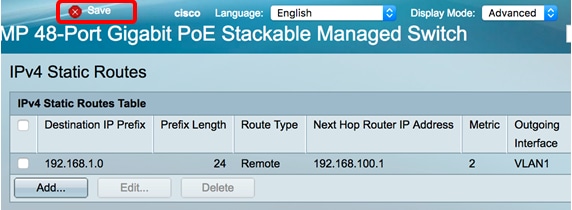
Sie haben jetzt die Einstellungen für statische IPv4-Routen auf Ihrem Switch erfolgreich konfiguriert.
Revisionsverlauf
| Überarbeitung | Veröffentlichungsdatum | Kommentare |
|---|---|---|
1.0 |
13-Dec-2018
|
Erstveröffentlichung |
 Feedback
Feedback